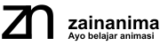Tutorial Canva: Desain Brosur PPDB yang Menarik dan Informatif dengan Luxury Gold
Ingin brosur PPDB sekolah Anda terlihat mewah dan elegan? Tema “Luxury Gold” adalah pilihan yang tepat! Dengan Canva, Anda bisa menciptakan desain brosur yang memukau dan mampu menarik perhatian calon murid baru. Pada tutorial ini, kita akan memandu Anda langkah demi langkah dalam membuat brosur PPDB dengan sentuhan kemewahan menggunakan warna emas. Ini bisa menjadi pilihan yang menarik untuk sekolah yang ingin memberikan kesan eksklusif dan berkelas.
Mari kita mulai!
Daftar Isi
Memilih Template yang Tepat
Buat Proyek Baru: Buka Canva dan pilih opsi “Buat desain”. Pilih ukuran brosur PPDB sesuai kebutuhan. Pilih Template: Canva menyediakan berbagai template Brosur PPDB yang bisa Anda gunakan sebagai dasar. Pilih template yang memiliki tata letak yang bersih dan modern. Membuat brosur PPDB yang efektif di Canva, yang harus dilakukan yaitu: Gunakan template sebagai titik awal.
Jangan ragu untuk memanfaatkan template yang tersedia di Canva sebagai titik awal, namun pastikan untuk menambahkan sentuhan pribadi untuk membuat brosur Anda unik. Melalui kreativitas yang sederhana, Anda dapat membuat brosur menarik sesuai tujuan dari target desain.
Langkah-langkah Membuat Teks Luxury Gold
Buat lembar kerja baru. Cari brosur ppdb, pilih brosur yang ingin disesuaikan templatenya. Setelah brosur tampil, salin tulisan Penerimaan Peserta Didik Baru (PPDB). Buat halaman baru dibawah desain. Buka elemen-shape-square-ubah color menjadi black. Letakkan square di tengah halaman dan masih menyisakan pinggiran putih. Perbesar tulisan hingga memenuhi lembar kerja. Buat warna teks menjadi putih. Unduh Gambar dengan kualitas 1,5 png dan unggah gambar di Canva.
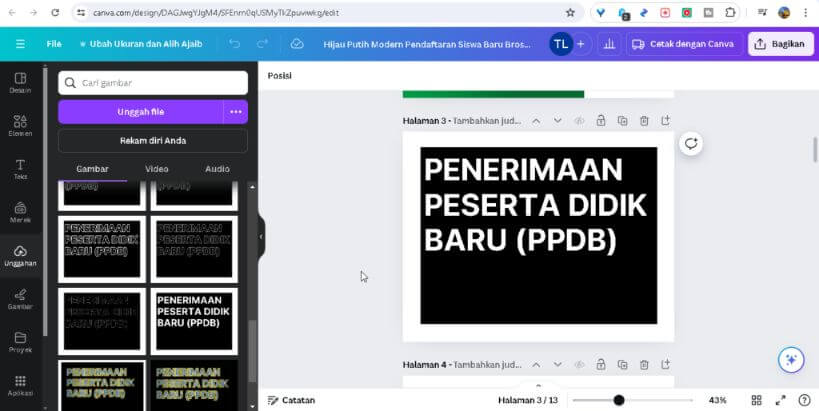
Buat teks outline dari Penerimaan Peserta Didik Baru (PPDB). Caranya dengan duplikat halaman dari tulisan sebelumnya. Klik teks dan pilih efek. Plih efek kerangka dengan ketebalan 123, ukuran text 76,5, font text Inter, jarak teks 80. Pilih warna kerangka putih. Ubah warna teks menjad hitam. Unduh Gambar dengan kualitas 1,5 png dan unggah gambar di Canva.

Untuk membuat teks dengan tekstur glitter, caranya dengan tambah halaman. Ubah halaman menjadi hitam, Klik gambar dari unggahan gambar yang pertama (tulisan dengan warna putih). Sesuaikan ukuran gambar yang masuk dengan memperbesarnya sesuai ukuran halaman. Pilih element glitter, pilih foto.
Pilih gambar yang diinginkan, lalu klik. Setelah gambar masuk, sesuaikan ukuran dengan ukuran teks. lalu pilih lapisan-mundur selapis. Klik gambar teks, pilih edit gambar, pilih penghapus LB. Tunggu prosesnya, hingga muncul tulisan dengan efek glitter. Unduh Gambar dengan kualitas 1,5 png dan unggah gambar di Canva.
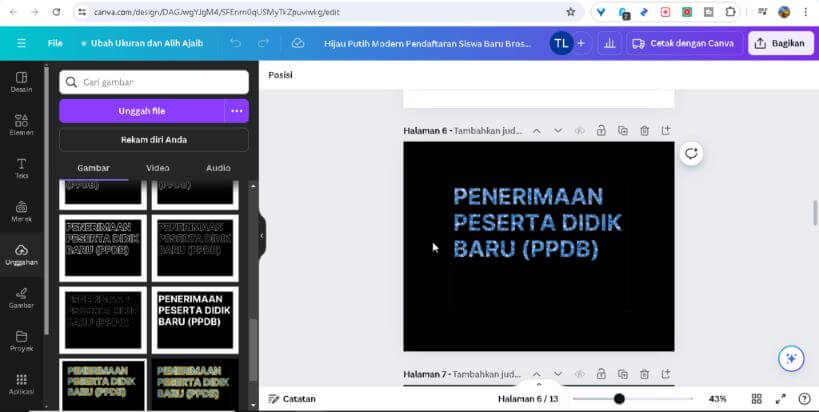
Untuk membuat outline dengan tekstur gold, caranya dengan tambah halaman baru, ubah warna halaman menjadi hitam. Masukkan gambar kedua, dan sama seperti sebelumnya, sesuaikan ukuran gambar yang masuk dengan memperbesarnya sesuai ukuran halaman. Pilih element gold, pilih foto. Pilih gambar yang diinginkan, lalu klik.
Setelah gambar masuk, sesuaikan ukuran dengan ukuran teks. lalu pilih lapisan-mundur selapis. Klik gambar teks, pilih edit gambar, pilih penghapus LB. Tunggu prosesnya, hingga muncul outline teks dengan efek gold. Unduh Gambar dengan kualitas 1,5 png dan unggah gambar di Canva.
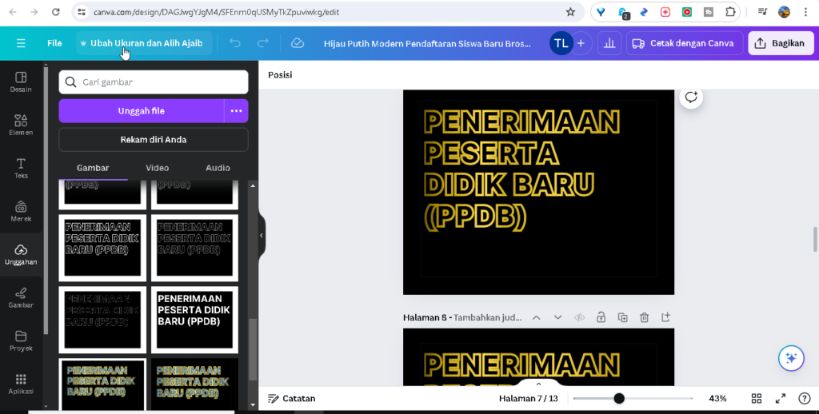
Untuk membuat teks glitter dengan outline gold caranya dengan, buat halaman baru dengan warna hitam. Masukkan gambar dengan teks glitter, sesuai ukuran gambar dengan lembar kerja. Masukkan gambar dengan outline gold, sesuai ukuran gambar dengan lembar kerja.
Klik gambar outline gold, pilih edit gambar, pilih penghapus LB. Tunggu prosesnya, hingga muncul teks glitter dengan outline teks efek gold. Unduh Gambar dengan kualitas 1,5 png dan unggah gambar di Canva.
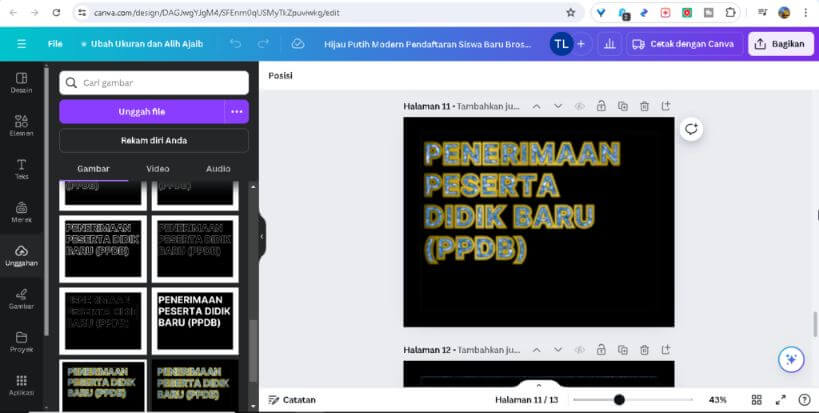
Setelah itu, buat halaman baru dengan warna hitam, masukkan gambar teks glitter dengan outline teks efek gold. Setelah itu pilh edit gambar-penghapus LB. Setelah itu salin hasil nya di halaman awal desain menggantikan tulisan Penerimaan Peserta Didik Baru (PPDB).
Menambahkan Elemen Grafis yang Menarik
Pilih font yang mudah dibaca dan sesuai isi brosur Anda. Gunakan gambar yang menarik dan relevan dengan topik brosur Anda. Jika Anda ingin menambahkan elemen interaktif ke brosur Anda, Canva juga menawarkan beberapa fitur yang dapat Anda gunakan, seperti tombol, video, dan animasi.
Ingat, kunci keberhasilan terletak pada pemilihan elemen desain yang tepat, seperti gambar, font, dan warna, serta pengaturan tata letak yang baik. Eksperimenlah dengan berbagai kombinasi untuk menemukan gaya brosur yang sesuai dengan merek atau pesan Anda. Tentukan Warna Utama: Warna emas akan menjadi fokus utama dalam desain Anda. Anda bisa menggunakan warna emas yang solid atau dengan gradasi.
Pilih Font yang menarik: font yang dapat dipilih adalah font yang menarik, mudah dibaca, dan sesuai kesan yang ingin ditampilkan. Pilih ukuran font yang mudah dibaca. Gunakan Elemen Grafis: Tambahkan elemen grafis yang berkaitan dengan dunia pendidikan atau yang memiliki kesan mewah, seperti: Pola geometris dengan sentuhan emas, Bingkai emas, Ilustrasi siswa yang sedang belajar, Logo sekolah dengan efek emas. Pilihlah elemen grafis secukupnya, agar tidak ramai dan terlihat mewah.
Contoh Elemen Desain: Background: Gradien emas, pola marmer emas, atau tekstur kain beludru emas. Gambar: Ilustrasi siswa dengan toga emas, gedung sekolah dengan arsitektur klasik, atau buku-buku dengan sampul emas. Icon: Icon piala emas, buku, pensil, atau globe dengan sentuhan emas
Menulis Teks yang Persuasif
Gunakan warna yang kontras untuk menarik perhatian pembaca. Pastikan brosur Anda memiliki tata letak yang jelas dan mudah diikuti. Tulis Teks yang Menarik: Gunakan bahasa yang jelas, singkat, dan persuasif. Sorot keunggulan sekolah Anda, seperti fasilitas, kurikulum, prestasi siswa, dan lain-lain. Gunakan bullet points atau nomor untuk menyajikan informasi yang lebih terstruktur.
Atur Tata Letak: Pastikan tata letak brosur Anda seimbang dan mudah diikuti. Agar desain terlihat proporsional, gunakan garis bantu. Berikan ruang kosong yang cukup di sekitar teks dan gambar agar desain terlihat lebih lega. Tambahkan Sentuhan Personal: Anda bisa menambahkan elemen personal seperti foto siswa atau guru, atau kutipan inspiratif dari tokoh pendidikan.
Menyimpan dan Mencetak Brosur PPDB
Proofread brosur Anda sebelum Anda mencetaknya. Setelah Anda selesai mendesain brosur Anda, Anda dapat menyimpannya sebagai file PDF atau JPEG. Anda juga dapat mencetak brosur Anda atau membagikannya secara online. Simpan dan Unduh: Setelah selesai, simpan desain Anda dalam format yang sesuai, seperti PDF atau JPEG. Anda bisa mencetak brosur atau membagikannya secara digital.
Selamat mencoba dan semoga berhasil!
Tips Tambahan:
Konsisten: Gunakan tema “Luxury Gold” secara konsisten di seluruh desain brosur Anda. Jaga Kualitas Gambar: Pastikan gambar yang Anda gunakan memiliki resolusi tinggi agar terlihat tajam saat dicetak. Minimalis: Terlalu banyak elemen desain dapat membuat brosur terlihat ramai. Jaga agar desain Anda tetap minimalis dan fokus pada pesan utama. Proofread: Sebelum mencetak, pastikan tidak ada kesalahan typo atau tata bahasa dalam teks.
Dengan mengikuti tutorial ini, Anda dapat membuat brosur PPDB yang tidak hanya informatif, tetapi juga menarik perhatian dan meninggalkan kesan yang mendalam pada calon siswa baru.
Tutorial Youtube